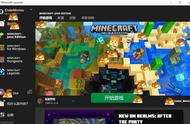很多朋友经常遇到这种情况,C盘飘红,电脑变得很卡顿,然后使用各种清理软件,发现效果并不明显。C盘清理学会下面这6招,让电脑释放30G空间,瞬间提速十倍。

01 释放磁盘空间
首先我们打开【此电脑】,找到本地磁盘C,鼠标右击选择【属性】;

随后打开属性面板,点击【常规】-【磁盘清理】;等待几秒后,进入磁盘清理面板,勾选要删除的文件,点击【确定】按钮,即可释放磁盘空间。

02 自动清理文件
Win10系统电脑自带垃圾清理功能,按下【Win I】打开设置面板,点击【系统】-【储存】-【配置储存感知或立即运行】。